
Meðal netnotenda, og sérstaklega tölvupóstþjónustu, er stórt hlutfall nýbúa sem aldrei hafa kynnst netföngum áður. Byggt á þessum möguleika, síðar í þessari grein, munum við auka umfjöllunarefni aðferða í smáatriðum um hvernig á að finna út þitt eigið netfang.
Finndu út netfangið þitt
Til að byrja með er vert að taka fram að þú getur samt fundið út netfangið án tillits til þeirrar þjónustu sem notuð var í skráningarferlinu, með því að muna gögnin frá reitnum „Innskráning“. Á sama tíma inniheldur fullt lén einnig lén þjónustunnar, á eftir hundatákninu.
Ef þú þarft að komast að heimilisfanginu á reikningi einhvers annars, þá er eina leiðin fyrir þig að spyrja eigandann. Annars eru þessar tegundir upplýsinga verndaðar af notendasamningi og ekki hægt að veita þær af þjónustu.
Með því að snúa beint að kjarna málsins er það einnig mikilvægt að gera fyrirvara um að þú getir komist að því hvaða áhugasvið reikningurinn þinn hefur á ýmsa vegu. Þeir verða þó aðeins tiltækir eftir að heimild hefur verið gefin á vef póstþjónustunnar.
Ef það er enginn beinan aðgang að pósti geturðu skoðað gagnagrunn vafrans fyrir geymdar upplýsingar með leitinni.
Við munum sýna í stuttu máli hvernig þetta er gert varðandi Chrome efni.
- Opnaðu hlutann í gegnum aðalvalmynd vafrans „Stillingar“.
- Flettu í gegnum valkostasíðuna og stækkaðu listann „Aukalega“.
- Í blokk „Lykilorð og form“ notaðu hnappinn Sérsníða.
- Hægra megin efst á síðunni í reitnum Lykilorðaleit sláðu inn lénsheiti póstsins, þar á meðal hundatáknið.
- Til að fá meiri nákvæmni er hægt að leita að pósti með því að nota slóð pósthólfsins sem beiðni.
- Núna er það áfram á listanum sem kynntur er til að finna nauðsynlegan tölvupóst og nota hann í sinn tilgang.




Næstum sérhver póstþjónusta veitir möguleika á að breyta grunnheiti innan reikningsins, svo vertu varkár.
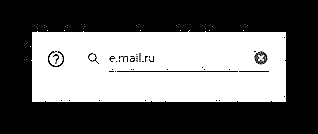

Sjá einnig: Hvernig á að komast að lykilorðinu í vafranum
Ef möguleiki er á heimild á reikningnum þínum geturðu gert það á annan hátt, byggt á eiginleikum póstþjónustu.
Yandex póstur
Fyrsta vinsælasta netþjónustuskiptaþjónustan í Rússlandi sýnir þær upplýsingar sem þú þarft næstum alltaf. Ennfremur, þótt þjónustan hafi getu til að vinna fyrir hönd annars notanda, verður upprunalega póstfangið alltaf til staðar.
Sjá einnig: Hvernig á að skrá sig á Yandex.Mail
- Smelltu á prófílmyndina efst í hægra horninu á aðalsíðu Yandex póstþjónustunnar.
- Leiðandi staða í valmyndinni sem birtist er línan með viðeigandi tölvupóstfang frá reikningnum sem notaður er.
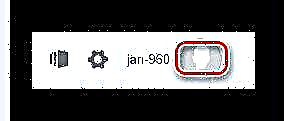

Sjá einnig: Hvernig á að breyta notandanafni í Yandex
Ef þú ert viss um að tölvupóstinum var einu sinni breytt, þá geturðu séð hlutann með póststika frá Yandex.
- Smelltu á hnappinn með myndinni af gírnum vinstra megin við áður notaða mynd.
- Farðu í flokkinn með kynningunni með stigum „Persónulegar upplýsingar“.
- Í sérstökum lista „Sendu bréf frá heimilisfanginu“ Þú getur fundið út tölvupóstinn sem er notaður og breytt honum einnig að vild.


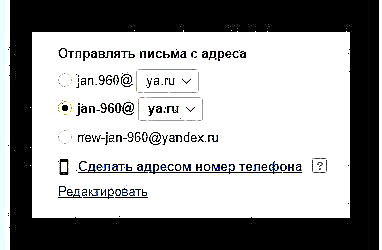
Til viðbótar við allt annað birtist virkur tölvupóstur þegar tölvupóstur er búinn til.
- Farðu á aðalsíðu þessarar póstþjónustu og smelltu á hnappinn „Skrifa“.
- Efst á síðunni sem opnast í textareitnum „Frá hverjum“ Gögnin sem óskað er eftir birtast.


Þú getur lokað þessu með Yandex póstþjónustunni þar sem hlutirnir sem fjallað er um geta veitt meira en nákvæmar reikningsupplýsingar, þar með talið netfangið sjálft.
Mail.ru
Mail.ru, rafræn skilaboðaþjónusta, veitir aðgang að nauðsynlegum gögnum á enn opnara formi en Yandex. Þetta er að hluta til vegna þess að reikningurinn í þessu kerfi tengist sjálfkrafa allri dótturþjónustu Mail.ru vefsins og ekki bara pósthólfinu.
- Farðu í lista yfir skilaboð á Mail.ru og finndu fulla útgáfu af notandanafni reikningsins sem notað er í efra hægra horninu.
- Þökk sé tilgreindum hlekk geturðu opnað aðalvalmynd þessarar síðu og þaðan fjarlægt netfangið sem staðsett er beint undir nafni eigandans.


Til viðbótar þessari afar einfölduðu aðferð er hægt að halda áfram á aðeins annan hátt.
- Opnaðu hlutann með leiðsagnarvalmyndinni Bréf.
- Finndu og smelltu á hnappinn í efra vinstra horninu „Skrifaðu bréf“.
- Hægra megin við vinnusvæðið í reitnum „Til“ smelltu á hlekkinn „Frá hverjum“.
- Nú efst í skilaboðaforminu birtist ný lína þar sem netfangið þitt verður kynnt.
- Ef nauðsyn krefur geturðu breytt því í tölvupóst annars notanda sem hefur verið tengdur við reikninginn þinn.




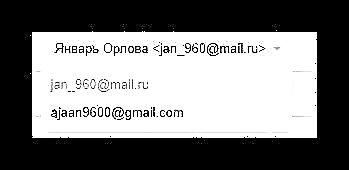
Eins og reynslan sýnir er þessi aðgerð illa útfærð í þessu kerfi.
Lestu meira: Hvernig á að hengja póst í annan póst
Með því að klára hverja pöntun nákvæmlega eins og lýst er, muntu ekki eiga í erfiðleikum með að fá þitt eigið netfang. Ef í þínu tilviki er ekki hægt að gera eitthvað, mælum við með að þú lesir ítarlega grein um svipað efni.
Meira: Hvað á að gera ef þú gleymir Mail.ru innskráningunni þinni
Gmail
Eitt umfangsmesta úrræði á Netinu er Google, sem er með sérpóstþjónustu Gmail. Í þessu tilfelli geturðu komist að eigin gögnum frá reikningnum án sérstakra vandkvæða, þar sem í því ferli að skipta yfir í pósthólfið birtist niðurhalsvísir á skjánum með undirskrift, sem er einnig netfangið.

Hægt er að uppfæra aðalsíðu vefsins óendanlega oft og fá alltaf hleðsluskjá með prófílnetinu þínu í kerfinu.
Ef þú getur af einhverjum ástæðum ekki endurnýjað síðu póstþjónustunnar geturðu gert eitthvað annað.
Sjá einnig: Hvernig á að búa til Gmail reikning
- Opnaðu aðal póstsíðu Gmail, til dæmis á flipanum Innhólf og smelltu á reikningsmyndina efst í hægra horninu í vafraglugganum.
- Í kortinu sem birt er efst undir notandanafninu er full útgáfa af tölvupóstfangi þessa póstkerfis.
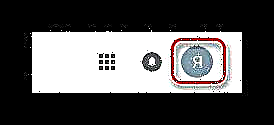

Auðvitað, rétt eins og þegar um önnur kerfi er að ræða, geturðu notað ritstjórann af nýjum skilaboðum.
- Smelltu á hnappinn á aðalpóstsíðunni í aðalleiðsagnarvalmyndinni vinstra megin „Skrifa“.
- Nú mun samhengisgluggi birtast hægra megin á síðunni, þaðan sem þú þarft að kynna þér línuna „Frá“.
- Ef nauðsyn krefur, ef bindingin er til, geturðu breytt sendanda.


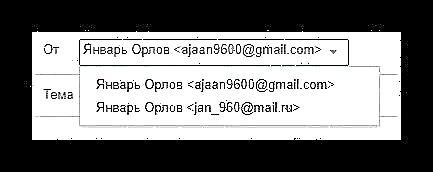
Á þessum tímapunkti geturðu lokið við lýsingu á aðferð til að fá póstfang í Gmail kerfinu, þar sem þetta er meira en nóg til að birta nauðsynlegar upplýsingar.
Rambler
Rambler þjónustan er notuð af lágmarks fjölda notenda, þess vegna eru spurningar við útreikning á póstfanginu afar sjaldgæfar. Ef þú ert einn af þeim sem kjósa Rambler-póst er hægt að reikna netfang netfangsins á eftirfarandi hátt.
Sjá einnig: Hvernig á að stofna reikning í Rambler pósti
- Skráðu þig inn á póstþjónustuna á Rambler-síðunni og opnaðu aðalvalmynd rafrænu pósthólfsins með því að smella á notandanafnið í efra hægra horninu á skjánum.
- Í reitnum sem birtist, auk hnappsins til að loka reikningnum, verður netfangið þitt kynnt.
- Smelltu á hnappinn Prófíllinn minntil að opna persónulegan reikning þinn í Rambler kerfinu.
- Finndu hlutann meðal reitanna sem kynntir eru á síðunni Netfang.
- Undir textanum sem lýsir tilgangi þessa blokkar, þá er listi með öllum tölvupóstum sem tengjast reikningi þínum.





Aðalatriðið, að jafnaði, er fyrsti tölvupósturinn á listanum.
Nýlega uppfærð hönnun Rambler-póstþjónustunnar í dag gerir þér ekki kleift að sjá heimilisfang sendandans þegar þú býrð til ný skilaboð, eins og það er útfært í annarri þjónustu sem áður hefur orðið fyrir. Þú getur samt notað bréfaskiptakerfið til að komast að tölvupósti.
- Farðu í möppuna Innhólfað nota aðalvalmyndina.
- Veldu lista yfir öll skilaboð sem send eru og opnaðu það í skjástillingu.
- Efst á síðunni sem opnast undir umfjöllunarefninu og heimilisfang sendandans geturðu fundið netfang reikningsins þíns.
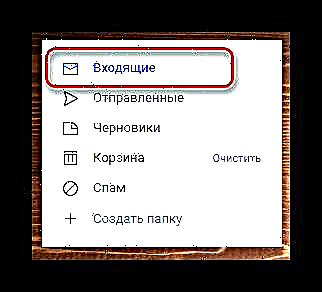


Eins og þú sérð, hvað varðar leit að upplýsingum um reikninginn, er Rambler kerfið ekki mjög frábrugðið öðrum svipuðum þjónustu, en hefur samt nokkra athyglisverða eiginleika.
Burtséð frá þjónustunni sem notuð er, að vera eigandi reikningsins, í öllum tilvikum, ættir þú ekki að eiga í erfiðleikum með að reikna tölvupóstinn. Á sama tíma, því miður, er ekkert hægt að gera ef þú hefur ekki heimild í póstinum og netföngin hafa ekki verið geymd áður í gagnagrunni netvafra þíns.











